Imprimer à l'Université : imprimantes à carte d'étudiant à puce (PA_CARD)
Les bases pour imprimer
Comment imprimer
- Depuis un poste étudiant (ordinateurs en bibliothèque ou en salle informatique), l'imprimante est déjà installée, il vous suffit de lancer l'impression. Depuis votre propre ordinateur, il vous faut d'abord installer le pilote d'impression. Vous trouverez également des bornes verticales à proximité de certaines imprimantes, à partir desquelles il est possible d'imprimer (l'imprimante est déjà installée).
- Lancez l'impression : le nom de l'imprimante correspond ou contient : CARD_SYSTEM_ETU
- Devant n’importe quelle imprimante, passez votre carte d’étudiant sur le lecteur de carte ; sur l'écran tactile, le bouton Secure Print affiche la liste des documents en attente d'impression ;
- Sélectionnez les documents que vous voulez imprimer à l’aide de l’écran tactile ; vous pouvez supprimer ou ignorer les documents que vous ne souhaitez plus imprimer.
- Choisissez "imprimer".
Une fois les documents imprimés, n’oubliez pas de quitter votre compte depuis l’écran tactile, la touche "Déconnexion" en bas à droite ou en repassant votre carte sur le lecteur.
Par défaut, les impressions lancées depuis les ordinateurs de l’Université sont en noir et blanc, recto-verso.
Ce qu'il ne faut pas imprimer
Pour éviter un blocage général des imprimantes :
- N'IMPRIMEZ PAS D'ENORMES POWERPOINTS ou PDF, avec fichiers vidéo et audio, etc. : le réseau risque d'être saturé. Informez-vous sur les moyens d'optimiser vos documents. 8mo (mégaoctects), c'est beaucoup pour un article...
- Attention avec les captures d'écran. Mises bout-à-bout dans un fichier Word, cela peut prendre une taille (par exemple 2,71go, c'est la moitié d'un film sur DVD). Vous allez bloquer l'imprimante à coup sûr.
Si la taille d'un fichier est trop grande, le document sera certes traité par le réseau, mais pendant le temps de traitement, d'autres étudiants devront patienter pour leurs impressions.
(Re)charger son compte d'impression
Rendez-vous sur le PortailUNIGE pour recharger votre compte d'impression. Rendez-vous ici pour connaître les tarifs et différents moyens de paiement.
Questions fréquentes
Je n'ai pas le temps d'imprimer mes documents ! Puis-je les imprimer plus tard ?
Oui! Lorsque vous lancez une impression, celle-ci est lancée sur le réseau de l’université, et reste en attente jusqu’à 72h. Cela veut dire que vous pouvez lancer une impression le vendredi au soir depuis chez vous (en activant au préalable le VPN), et l'imprimer le lundi matin à l'Uni.
J'ai lancé une impression, mais je ne peux pas l'annuler. Est-ce que je dois payer ?
NON!! Lorsque vous demandez une impression depuis votre poste, elle n’est pas créditée : seules les feuilles sorties effectivement de l’imprimante le sont.
De même, si vous lancez une impression mais que rien ne sort (à cause d'un problème technique par exemple), seules les feuilles bien imprimées sortent ; si une erreur de chargement empêche une impression (fichier trop gros) rien ne sera crédité ; s'il y a un bourrage de papier, seules les pages correctement imprimées seront créditées...
L’Université me donne-t-elle un crédit d’impression ?
Chaque nouvel étudiant reçoit un crédit de 5.- CHF lors de sa première immatriculation. Ce crédit a pour but d’aider les nouveaux étudiants à se familiariser avec le système d’impression. Par la suite, vous pouvez recharger votre carte depuis le portail.
Je voudrais imprimer mes documents, mais un message d'erreur s'affiche...
Si un message indique que l'impression est impossible, vérifiez votre crédit d'impression. En cas de problème, n'hésitez pas à contacter les ARE-informatiques, qui vous aideront à déterminer la source du problème. En cas de crédit insuffisant, les documents restent en attente pendant environ 72 heures, ce qui vous permet de recharger votre compte puis de lancer les impressions depuis l’imprimante.
Tarifs et recharges, mode d'emploi
Quels sont les tarifs d’impression ?
Cliquez ici pour afficher les tarifs d'impression à l'UNIGE.
Comment recharger mon crédit d'impression ?
Les recharges se font en ligne, avec une carte de crédit, Paypal, Twint ou une Paysafe card (si vous n’avez pas de carte de crédit). Vous devez vous rendre sur le portail informatique. Dans l’onglet "Accueil", sélectionnez "Impression" dans la liste des applications, puis "Recharger son compte" (l'onglet apparaît sous les vignettes). Suivez les instructions et remplissez les champs obligatoires. Votre carte devrait être créditée dans les minutes qui suivent.
Je n’ai pas de carte de crédit ! Comment payer ?
Si vous ne possédez pas de carte de crédit vous pouvez vous procurer une carte de débit "Paysafe card" (en cartes prépayées de 25.-, 75.- et 150.-, ou en versements de 10.-, 15.-, 20.-, 25.-, 30.-, 40.- et 50.-). Ces cartes sont disponible dans de nombreux points de vente (liste disponible sur le site Paysafe). Une fois votre paiement effectué et confirmé, votre virement apparaîtra dans le système d'impression dans les 10 minutes. En cas de problème, contactez le helpdesk : ou téléphonez au 022 379 7000.
Paysafecard.com : le site de la Paysafe card.
Moteur de recherche des points de vente : cherchez les magasins les plus proches.
Est-il possible de se faire rembourser son crédit d'impression au moment où l'on quitte l'université ?
Non, ce n'est pas possible. Le crédit d'impression est supprimé en même temps que le compte étudiant (adresse e-mail, login et mot de passe).
Existe-t-il une option permettant d'imprimer des documents volumineux pour moins cher ?
Il est possible d'imprimer plusieurs pages sur une feuille. Soyez conscient que faisant cela rendre les pages (et la police) plus petites donc il n'est pas adapté aux graphiques et peut poser des problèmes de lisibilité.
Les options d'impression
Comment imprimer plusieurs pages sur une feuille ?
Sélectionner "Fichier", "Imprimer...". Dans la fenêtre d’impression, allez dans "Propriétés de l'imprimante" : sous l’onglet "Mise en page", vous pouvez modifier la mise en page. Modifiez les propriétés de l'imprimante comme dans l'image ci-dessous :
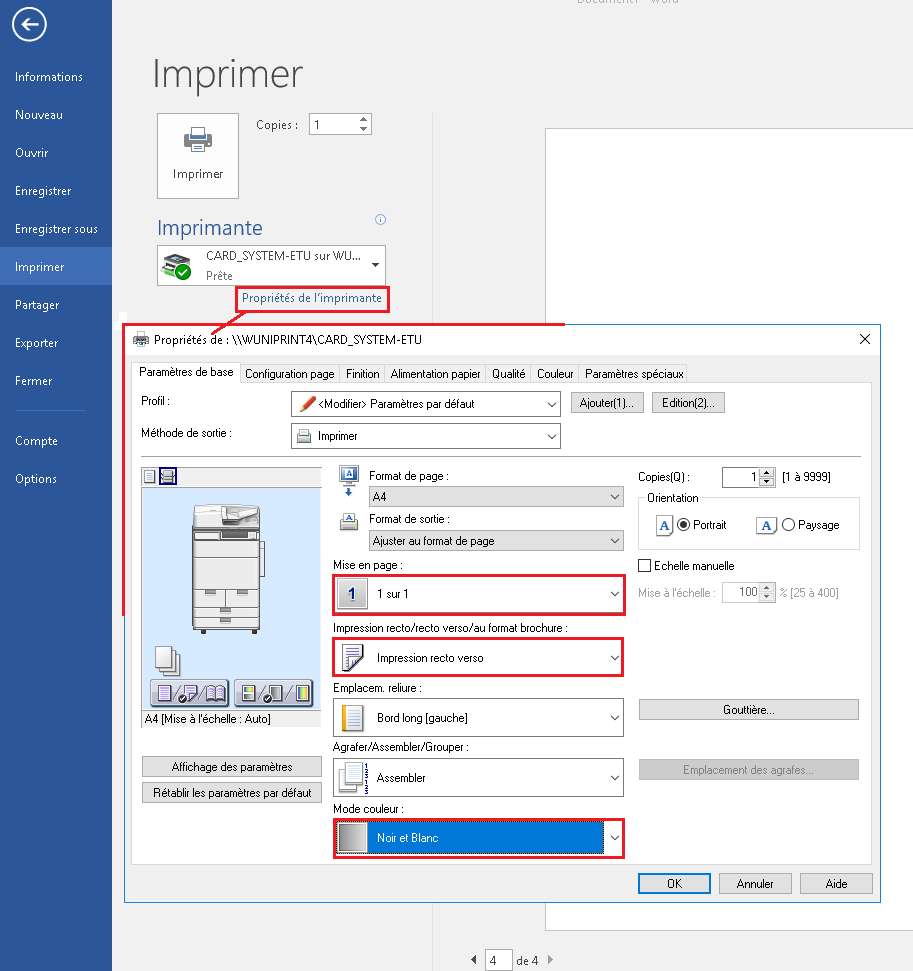
Comment imprimer en couleur ?
Si vous souhaitez imprimer en couleur, il se peut que vous rencontriez certains problèmes. Voici donc comment faire :
ANDROID :
Après avoir cliqué sur l'option d'impression, une page récapitulative va alors apparaitre sur votre ordinateur. Il vous suffira alors de chercher l'option disant que vous souhaitez imprimer en couleur et l'activer.
MAC :
Après avoir cliquer sur la touche d'impression, il vous faudra descendre dans le récapitulatif et cliquer sur la section : "Option d'Imprimante". Sélectionnez ensuite la catégorie nommée "fonction de l'Imprimante" ce qui normalement vous fera apparaitre une nouvelle page. La dernière étape est de cliquer alors sur l'option "Modèle de papier" et de remplacer le modèle "papier" par le modèle "couleur".
Que ce soit à partir d'un Mac ou bien d'un Android, pour vérifier si vous allez bien imprimer en couleur, il vous faudra cliquer sur la confirmation d'impression puis dirigez-vous vers une borne d'Impression. À partir de là, connectez-vous à l'imprimante et cliquez sur "secure print". Votre document devrait apparaitre vous donnant donc quelques informations telles que le prix ou bien le nombre de pages. Si vous avez mal sélectionné le mode couleur, alors dans ce récapitulatif devrait apparaître un logo formant un cercle noir à coté d'un autre qui est blanc. À l'inverse, si tout a bien fonctionné, ce logo devrait disparaitre et à la place se trouvera un écusson avec les 3 couleurs primaires soit bleu, jaune et rouge.
Quand j’imprime, les pages sortent en blanc ou avec un message d’erreur
Ce problème peut arriver avec les imprimantes à lecteur de carte, lorsque l’on modifie la mise en page depuis la fenêtre d’impression : vous devez impérativement modifier la mise en page depuis le menu "Propriétés de l'imprimante...", et non depuis la fenêtre d’impression !
Changer les paramètres d'impression : recto-verso, noir/blanc, couleur...
Par défaut, l’impression est en recto-verso, noir et blanc.
Pour choisir d'autres paramètres :
- ouvrez votre document
- allez dans "Fichier", "Imprimer..."
- dans les "Propriétés de l'imprimante..." ou "fonctions d'imprimante" allez sous l'onglet "recto/recto/verso..." et sélectionnez "Impression recto".
Procédez de même pour imprimer en couleur :
- dans la fenêtre d’impression, allez dans "Propriétés de l'imprimante..." ou "fonctions d'imprimante"
- sous l’onglet "couleur" ou "noir/blanc", sélectionnez le mode d’impression qui vous sied.
Comment imprimer un document PDF depuis internet ?
Sur Windows, les documents .pdf sont lus avec le programme Acrobat Reader. Pour imprimer, il faut le faire à partir de la fenêtre Acrobat Reader, et non à partir de la barre d'outils du navigateur internet. Si ce n'est pas possible, c'est que le document est protégé contre l'impression.
